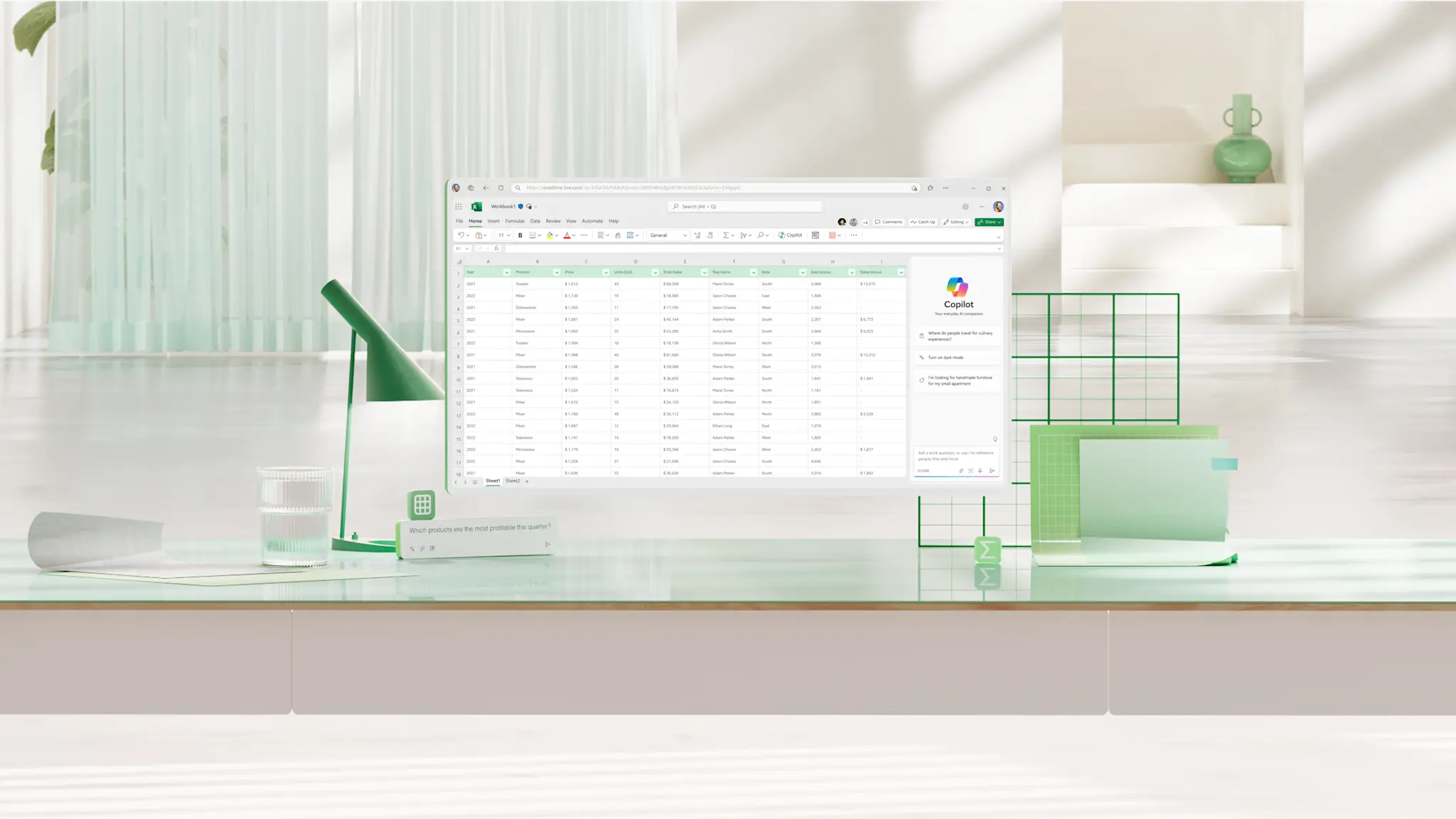
Бизнес-таблицы
Легко создавайте электронные таблицы для бизнеса для отслеживания бюджетов, расходов...
Создавайте средства отслеживания проектов и временные шкалы в Microsoft Excel для визуализации хода проекта, отслеживания основных этапов и соблюдения сроков.
Визуализируйте ключевые этапы проекта с помощью бесплатных веб-шаблонов в Excel. Используйте наглядные таблицы и временные шкалы для отслеживания прогресса, выявления препятствий и делегирования обязанностей.
Легко настраивайте шаблоны для отслеживания любых проектов, будь то маркетинговые кампании, запуски продуктов или бизнес-мероприятия. Измените раскрывающиеся параметры, такие как статус и ответственное лицо, а также используйте предварительно отформатированные столбцы для отслеживания дат и времени.
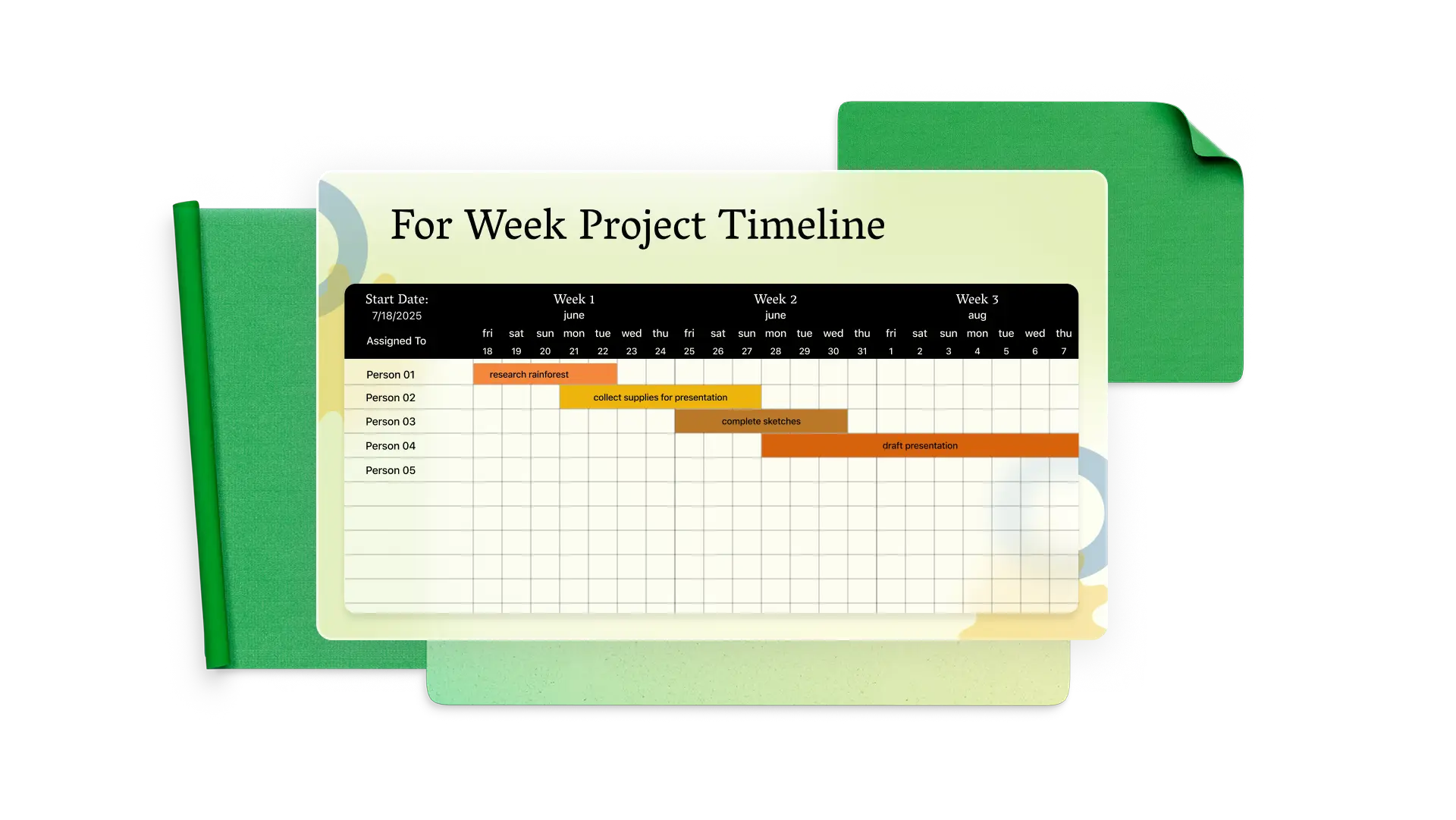
Отметьте ключевые этапы на подробной временной шкале проекта с подключенными таблицами дат. Используйте временную шкалу для планирования недели, месяца или квартала и быстро редактируйте размещение событий при изменении приоритетов.
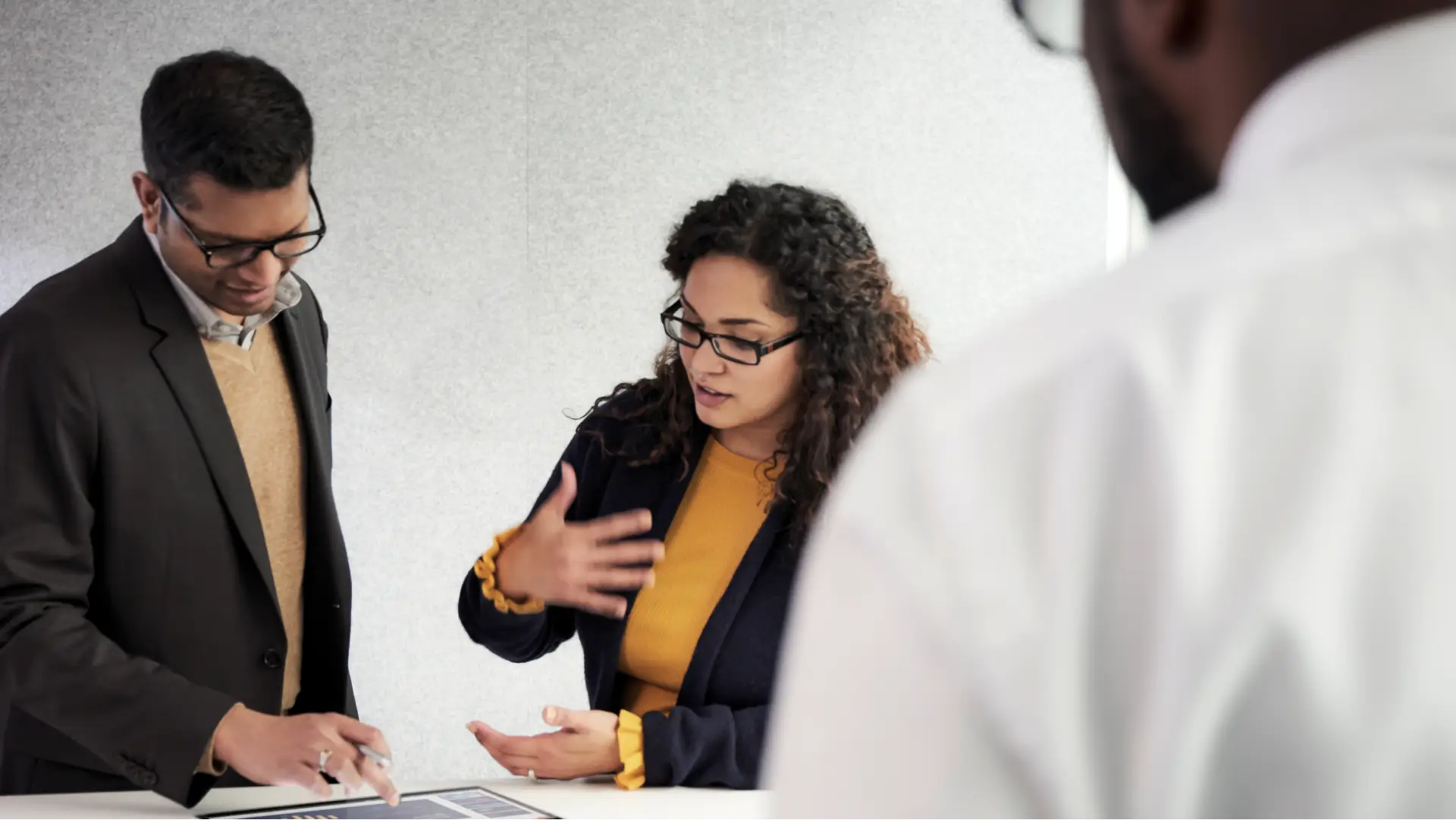
Управляйте задачами группы с помощью отслеживания проектов в Excel. Используйте настраиваемые поля и раскрывающиеся списки для изменения исполнителя и статуса по мере перехода задачи от запланированной к выполненной. Сортируйте задачи по состоянию, спринту, исполнителю, срокам выполнения и т. д.
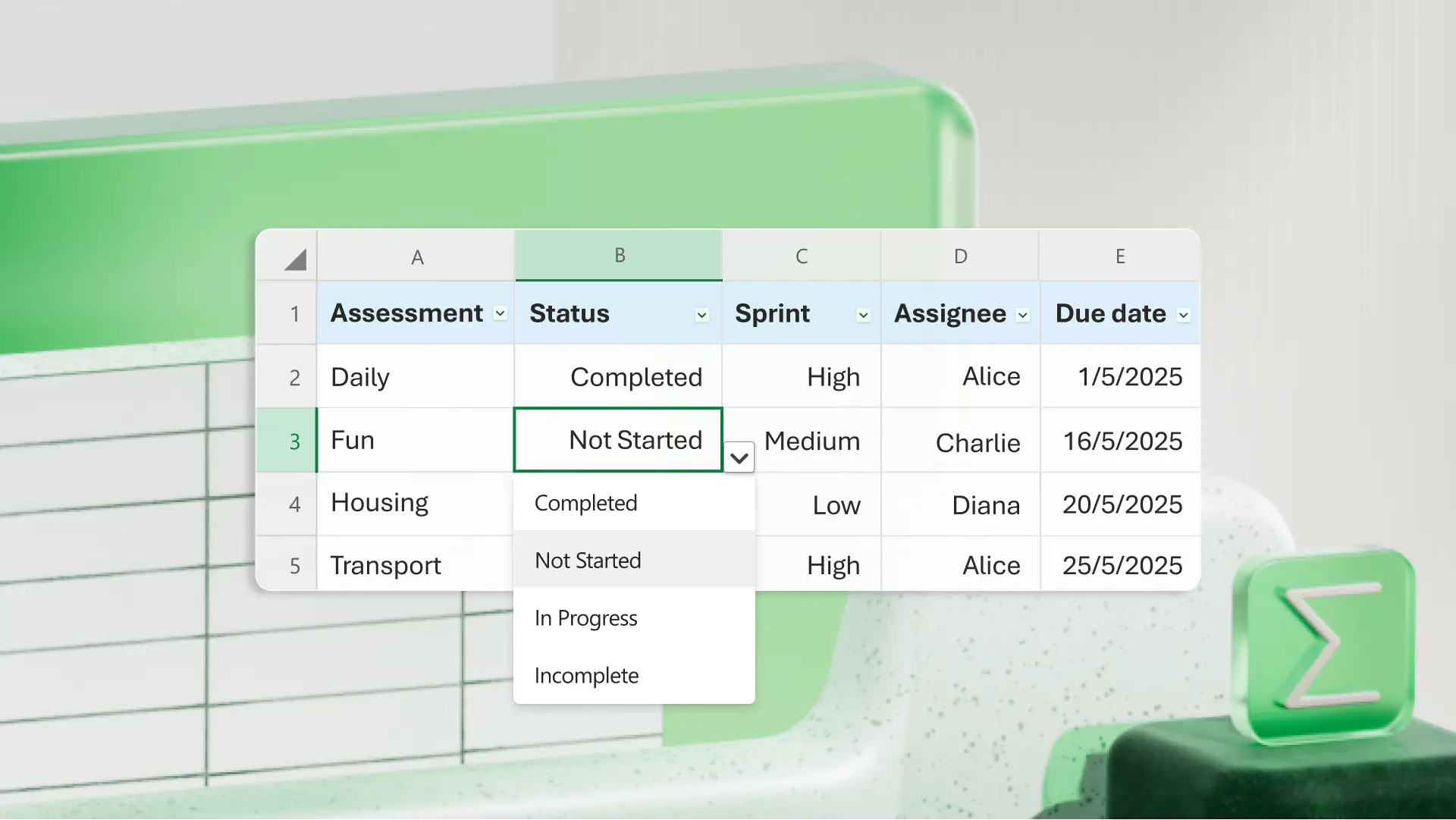
Используйте диаграммы и графики в Excel, чтобы визуализировать скорость выполнения проекта, просроченные задачи, задачи по статусу и многое другое. Автоматически выделяйте задачи с просроченной датой с помощью условного форматирования для быстрого определения. Просматривайте задачи по исполнителям и оценивайте, нужно ли корректировать уровни загрузки в зависимости от часов работы.
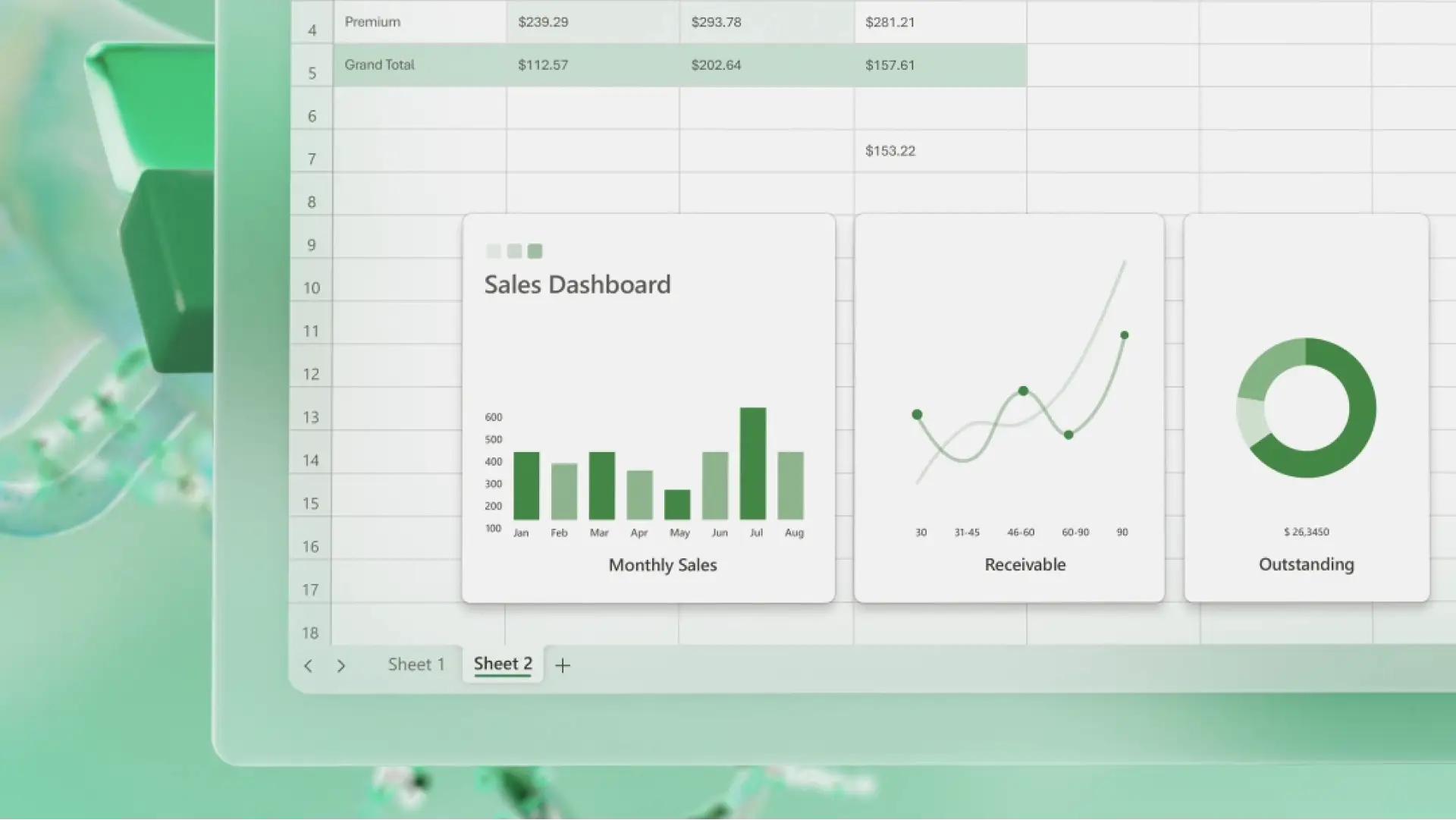
Сообщите Copilot, чего вы хотите достичь, и пусть он сгенерирует предлагаемые формулы или добавит отформатированные столбцы таблицы. Попросите Copilot выделить просроченные состояния или показать, какая категория задач требует больше всего рабочего времени, чтобы оптимизировать сроки поставки.
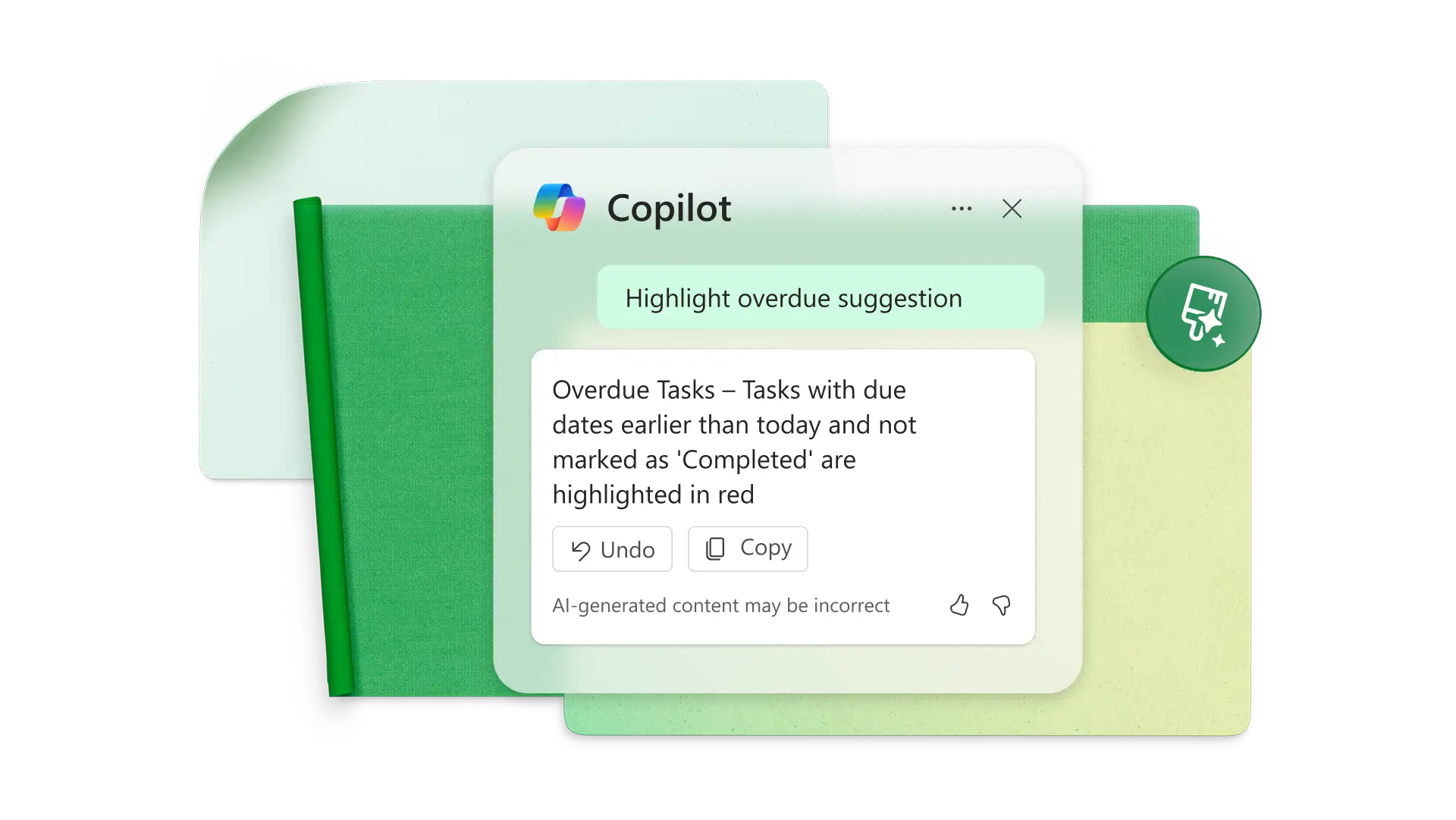
Предоставляйте заказчикам, инвесторам и другим заинтересованным сторонам обновленные сведения о сроках реализации проекта с точными сводками отчетов. Демонстрируйте полезные визуальные данные в виде временной шкалы и столбчатой диаграммы при проверке хода выполнения.

Предоставьте доступ к электронным таблицам в сети, чтобы участники группы могли совместно редактировать обновления состояния и при необходимости переназначать задачи. Создавайте сводные таблицы для персонализированных списков заданий и отмечайте пользователей в комментариях для удаленной совместной работы.
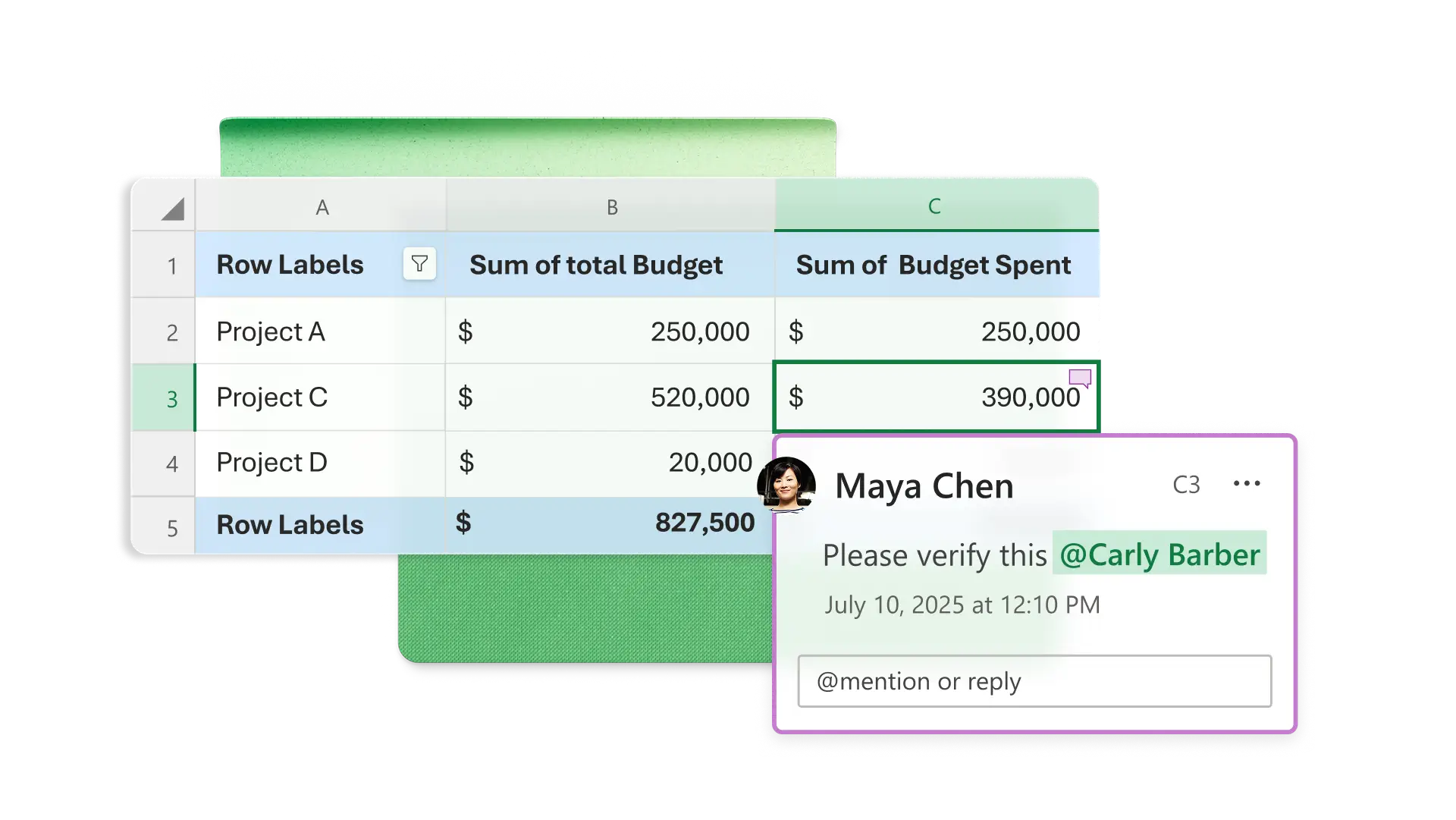
Менеджеры проектов: отслеживайте эффективность работы команды с помощью диаграмм Ганта и таблиц.
Стартапы: отслеживайте ход запуска функций по временной шкале.
Проектные группы: управляйте субподрядчиками и отслеживайте заявки.
Предприниматели: используйте отслеживание контактной базы для организации потенциальных контактов.
Некоммерческие организации: проводите кампании по сбору средств и предоставляйте отчетов заинтересованным сторонам.
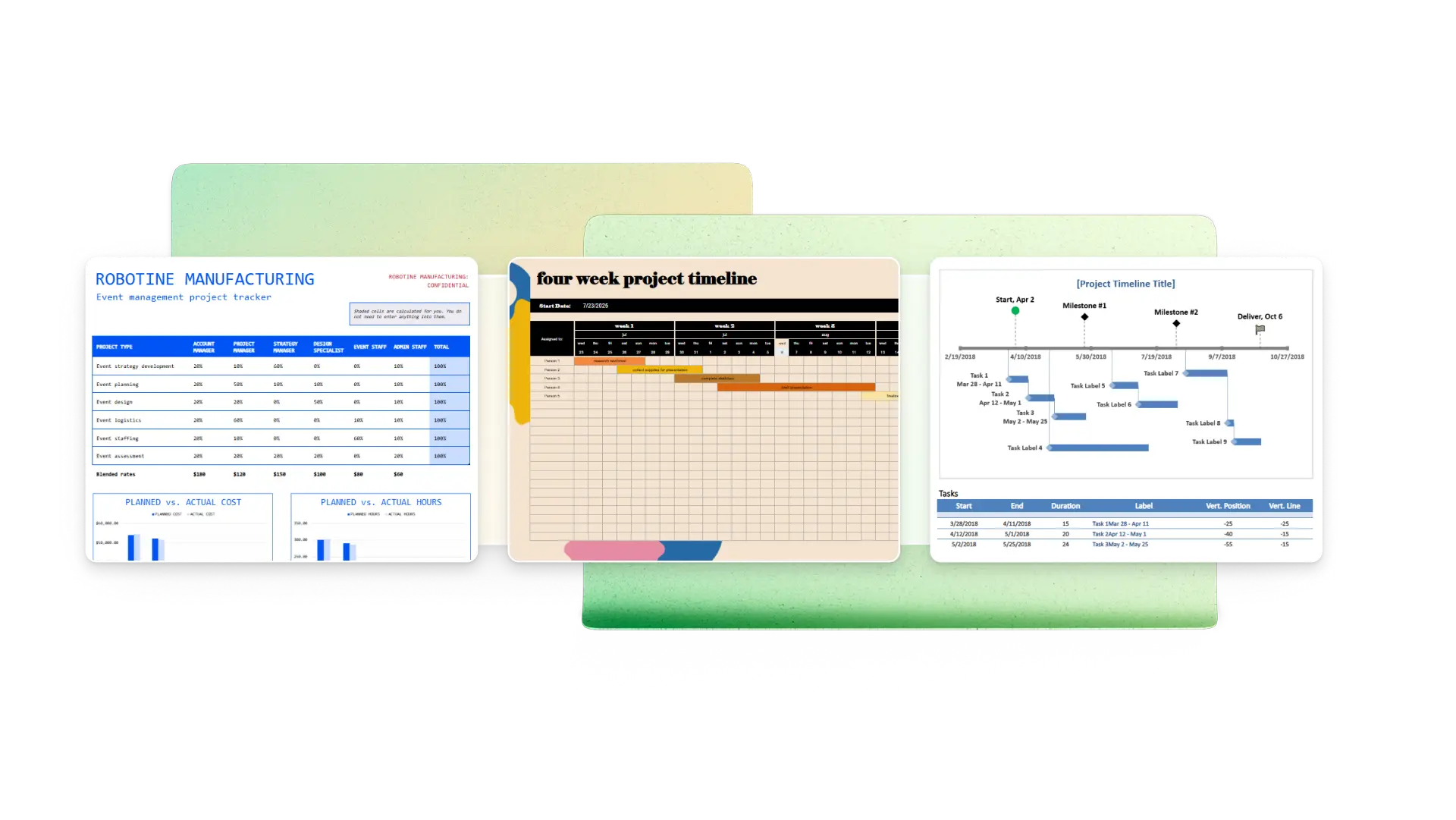
Начните с шаблона отслеживания проекта или временной шкалы, который соответствует вашей цели
Создайте временную шкалу с вашими ключевыми датами и вехами
Измените параметры отслеживания проекта, включив в них зависимости, ресурсы, стоимость и другие атрибуты
Введите сведения о задаче, включая приоритет, время выполнения и состояние выполнения
Обновляйте состояния задач по мере их выполнения вами или вашей группой
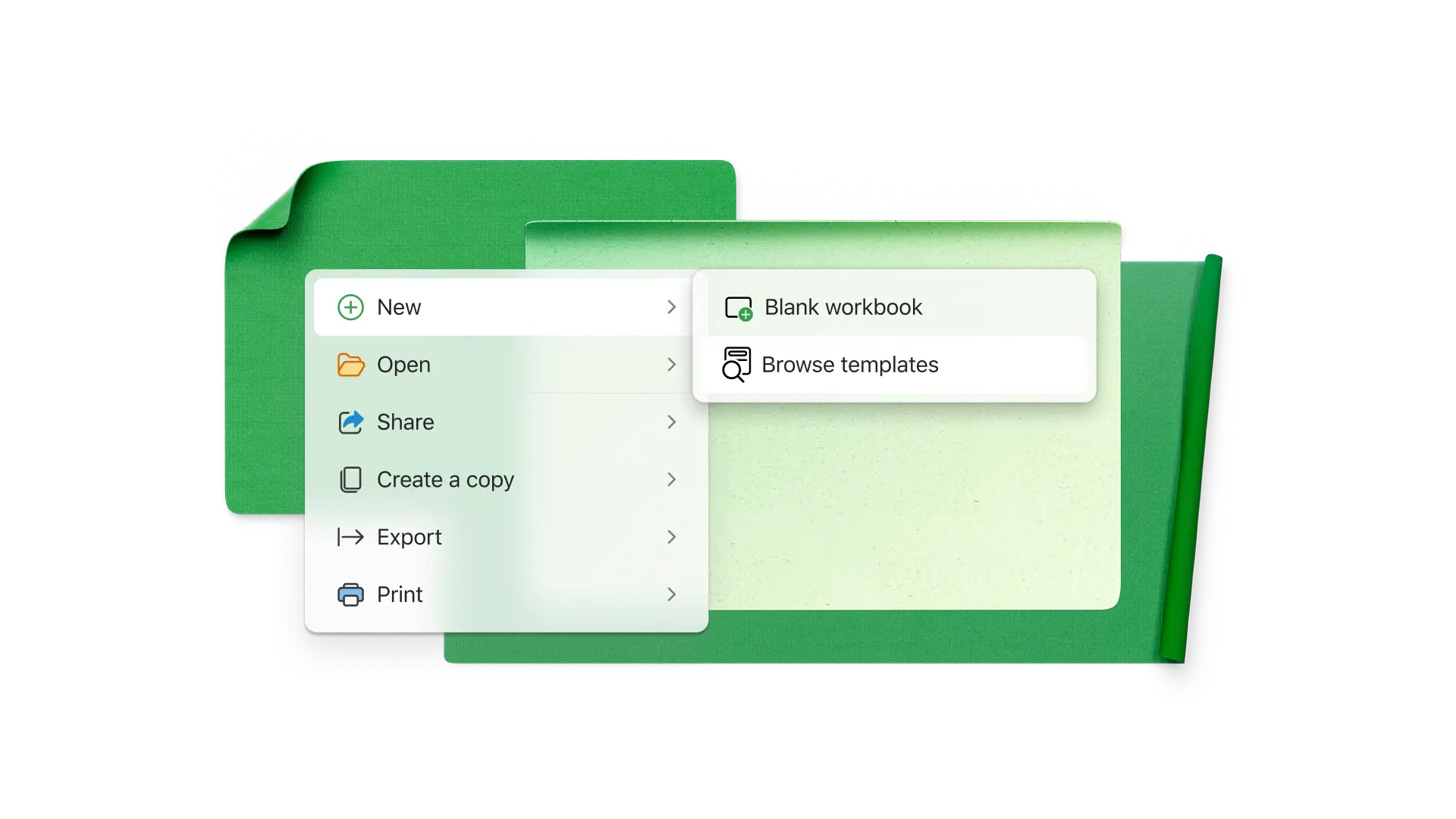
Отслеживание проектов — это централизованный центр для мониторинга задач, ресурсов и сроков завершения проекта. Системы отслеживания проектов позволяют назначать задачам такие данные, как статус, владелец, стоимость, дата выполнения и категория. Средства отслеживания проектов часто включают панели мониторинга для визуализации общего хода выполнения.
Временная шкала проекта — это визуальное представление ключевых этапов или всех задач, необходимых для завершения вашего проекта в хронологическом порядке. Временные шкалы, основанные на вехах, отображают основные этапы проекта, в то время как временные шкалы задач упорядочивают отдельные задачи. Любой из этих вариантов поможет вам оставаться организованными и выявлять потенциальные узкие места, препятствующие успешному выполнению проекта.
Чтобы оценить временную шкалу проекта, разбейте проект на составляющие его задачи. Оцените время, необходимое для каждой задачи, и подумайте, зависят ли они от предыдущих задач. Может оказаться полезным использование диаграммы Ганта или таких методов, как метод критического пути или метод оценки и обзора программ (PERT). Затем оцените реалистичные сроки выполнения задач, которые необходимо выполнить для завершения проекта (включая время на внесение изменений и непредвиденные обстоятельства).
Самый простой способ создать временную шкалу вех в Excel — начать с бесплатного шаблона. Здесь вы можете настроить даты и сведения о вехах в соответствии со своим проектом. Вы можете использовать вехи, которые подходят именно вам, например, бета-выпуск, приемочное тестирование пользователями и развертывание проекта в программном обеспечении.
Выберите шаблон временной шкалы проекта в Excel, чтобы начать с визуальной временной шкалы и таблицы дат. Отредактируйте таблицу ниже, чтобы изменить даты начала и окончания, затем добавьте даты вех. Выберите текст, который вы хотите отобразить для каждой вехи на временной шкале, а также высоту над или под линией.